Stampa di foto da uno smartphone o un tablet
In questa sezione viene descritto come stampare foto con Canon PRINT Inkjet/SELPHY.
Per ulteriori informazioni su come scaricare Canon PRINT Inkjet/SELPHY, vedere di seguito.
-
Aprire delicatamente il coperchio anteriore (A).
Viene aperto il vassoio di uscita della carta (B).
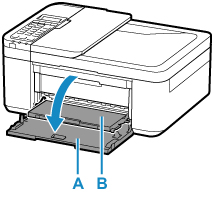
-
Estrarre il cassetto fino all'arresto.
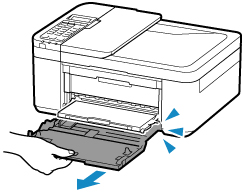
-
Utilizzare la guida della carta (C) di destra per estrarre completamente entrambe le guide della carta.
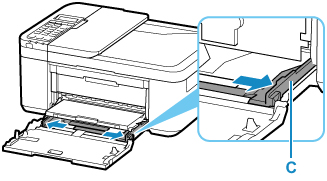
-
Caricare carta fotografica in verticale CON IL LATO DI STAMPA RIVOLTO VERSO IL BASSO.
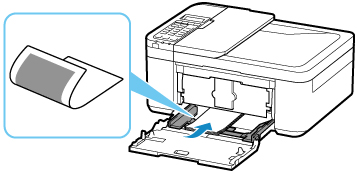
* Nella figura sopra viene mostrata la stampante con il vassoio di uscita della carta sollevato.
-
Fare scorrere la guida della carta (C) di destra per allineare le guide della carta su entrambi i lati della risma di carta.
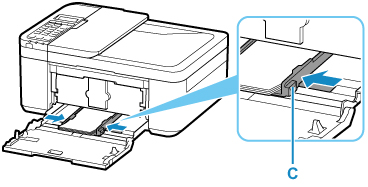
* Nella figura sopra viene mostrata la stampante con il vassoio di uscita della carta sollevato.
-
Spingere il cassetto all'indietro finché la freccia (
 ) sul coperchio anteriore non risulta allineata con il bordo della stampante.
) sul coperchio anteriore non risulta allineata con il bordo della stampante.Dopo aver spinto il cassetto all'indietro, viene visualizzata la schermata di registrazione delle informazioni sulla carta per il cassetto sul display LCD.

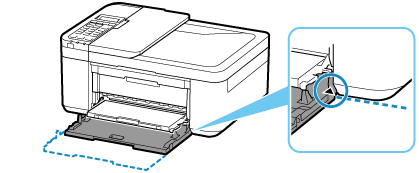
-
Premere il pulsante OK.
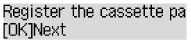
-
Utilizzare il pulsante

 per selezionare il formato della carta caricata nel cassetto, quindi premere il pulsante OK.
per selezionare il formato della carta caricata nel cassetto, quindi premere il pulsante OK.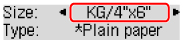
 Nota
Nota-
Il simbolo
 (asterisco) visualizzato sul display LCD indica l'impostazione corrente.
(asterisco) visualizzato sul display LCD indica l'impostazione corrente.
-
-
Utilizzare il pulsante

 per selezionare il tipo di carta caricata nel cassetto, quindi premere il pulsante OK.
per selezionare il tipo di carta caricata nel cassetto, quindi premere il pulsante OK.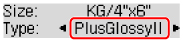
Attenersi alle istruzioni riportate nei messaggi visualizzati per registrare le informazioni sulla carta.
-
Estrarre il supporto di uscita della carta (D) dal vassoio di uscita della carta.
-
Aprire l'estensione del vassoio di uscita (E).

-
Avviare
 (Canon PRINT Inkjet/SELPHY) dallo smartphone o dal tablet.
(Canon PRINT Inkjet/SELPHY) dallo smartphone o dal tablet. -
Selezionare Stampa foto (Photo Print) in Canon PRINT Inkjet/SELPHY.
Viene visualizzato l'elenco delle foto salvate sullo smartphone o sul tablet.
-
Selezionare una foto.
È inoltre possibile selezionare più foto contemporaneamente.
-
Specificare il numero di copie, il formato carta e così via.
-
Selezionare Stampa (Print).

